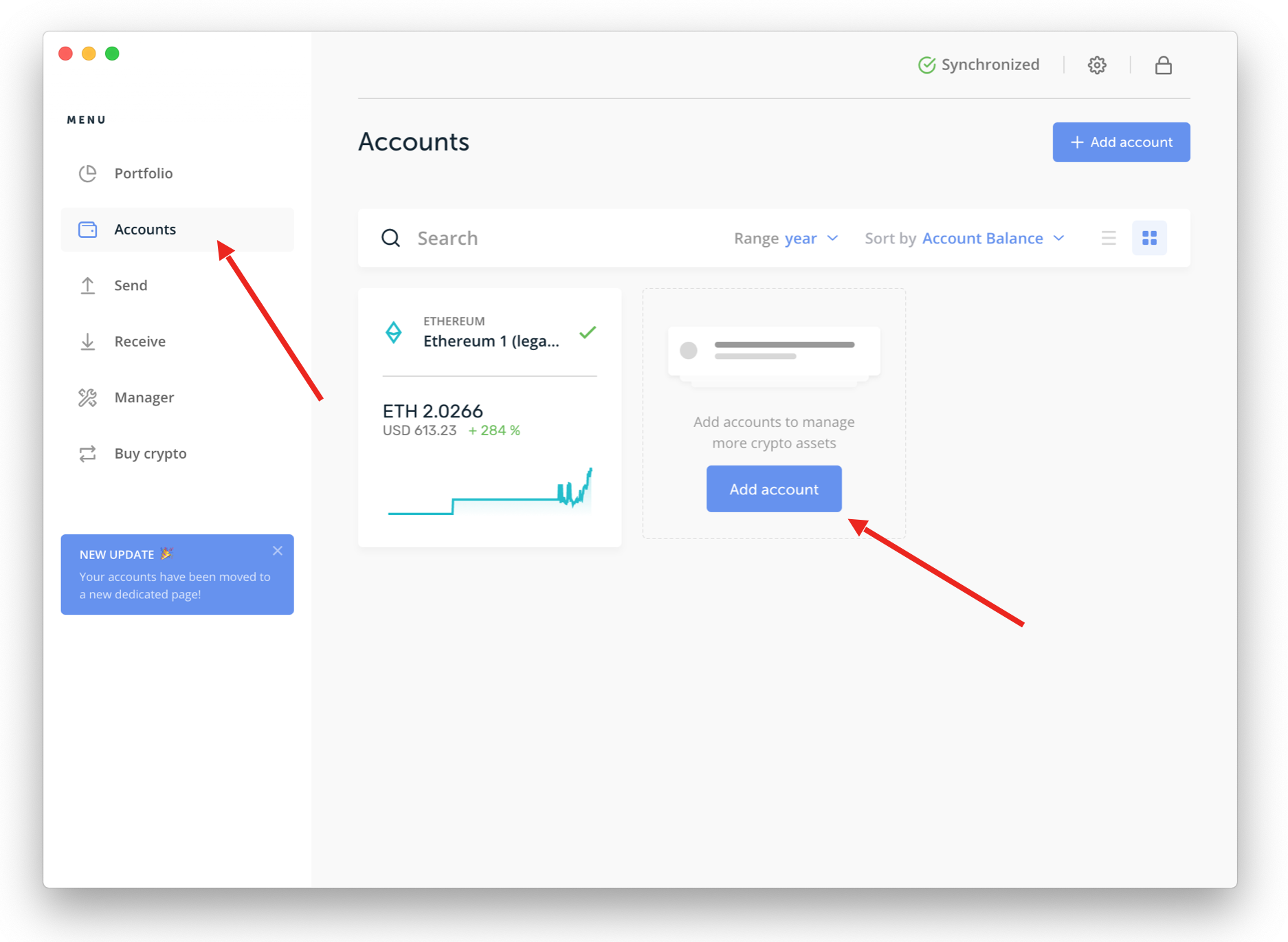Comment ça marche :
Le portefeuille matériel permet d’entreposer ses cryptomonnaies de la manière la plus sécurisée possible. En effet, les clés privées sont cryptées dans le portefeuille matériel et ne le quittent jamais. La transaction est signée dans le portefeuille matériel puis envoyée sur le réseau d’une chaîne de blocs (voir clé privée, clé publique en cryptographie asymétrique). Ainsi, les clés privées ne peuvent pas être subtilisées, car le portefeuille matériel n’est jamais directement connecté à internet. Même si quelqu’un pirate votre ordinateur et que votre portefeuille matériel y est connecté, la personne malintentionnée ne pourra pas vous voler de cryptomonnaies.
On parle souvent de "Cold Storage" ou "Cold Wallet" pour portefeuilles papier et matériel, car ces derniers ne sont pas connectés à internet et donc beaucoup plus difficiles (voire impossible) à pirater.
Étape 1 : Se procurer un portefeuille matériel.
Pour cela, vous pouvez aller sur le site de Ledger : https://shop.ledger.com (ceci est un lien d’affiliation). Vous pouvez vous procurer une Ledger Nano S pour 89$.
Il est déconseillé d’acheter un portefeuille matériel d’occasion. Pour plus de sécurité, achetez-le sur le site du constructeur.
Étape 2 : Configurer son Ledger Wallet
Dans un premier temps, il va falloir télécharger le logiciel Ledger Live : https://shop.ledger.com/pages/ledger-live.
Une fois le logiciel installé, sélectionnez "Initialize as new device".
Le logiciel vous montrera ensuite pas à pas comment configurer votre Ledger Wallet.
Dans un premier temps, connectez le portefeuille matériel à un ordinateur pour l’alimenter. On vous demandera de choisir un code avec entre 4 et 8 chiffres pour sécuriser votre Ledger. (Un bouton du Ledger Wallet permet de diminuer le chiffre et l’autre de l’augmenter. On peut valider le chiffre en cliquant sur les deux boutons en même temps.)
Une fois cette opération achevée, on vous donnera une liste de 24 mots. Cette liste est très importante, elle vous permettra de récupérer vos cryptomonnaies en cas de perte ou de destruction de votre portefeuille numérique. Notez ces mots (avec leur numéro) sur une feuille de papier et conservez-la précieusement. Il ne faut pas les noter dans votre ordinateur ou les prendre en photo, la sécurité de votre portefeuille matériel serait alors fortement compromise.
On vous demandera enfin de réécrire certains des mots pour vérifier que vous les avez bien.
Et voilà, votre Ledger Wallet est maintenant configuré!
Étape 3 : Installer des portefeuilles de cryptomonnaies sur votre Ledger
Vous pouvez aller dans l’onglet "Manager" (si le chargement reste bloqué, vérifiez que vous êtes bien dans le menu principale sur votre portefeuille matériel [1]). Puis, regardez si votre Ledger est bien mis à jour. Vous pourrez ensuite cliquer sur "Install" pour installer le portefeuille d’une cryptomonnaie sur votre Ledger. Vous pouvez par la suite le désinstaller en cliquant sur la petite poubelle (cela ne provoquera pas la perte de cryptomonnaies s’il y en a sur ce portefeuille).
Par exemple, pour installer le portefeuille Bitcoin :
Allez ensuite dans le menu "Account" et sélectionnez "Add Account".
Choisissez Bitcoin.
Et aller dans le portefeuille Bitcoin que vous avez installé sur votre Ledger Wallet.
Vous pourrez ensuite sélectionner et renommer le portefeuille que vous souhaitez ajouter.
Vous avez ainsi installé un portefeuille sur votre Ledger!
Vous pouvez répéter cette opération plusieurs fois pour installer de multiples portefeuilles sur votre Ledger Wallet. Certains portefeuilles sont légèrement différents. Vous pouvez consulter https://support.ledger.com/hc/en-us/categories/115000811829-Apps pour plus d’informations.
Vous ne pourrez malheureusement pas installer tous les portefeuilles sur une Ledger Nano S par manque de place. Il faudra en désinstaller certains puis en installer d’autres. Vous pouvez aussi vous procurer une Ledger Nano X si vous souhaitez avoir plus d’espace de stockage.
Étape 4 : Entreposer et envoyer des cryptomonnaies
Pour envoyer des cryptomonnaies sur votre portefeuille matériel, cliquez sur le bouton "Receive" puis sélectionnez la monnaie que vous souhaitez recevoir.
Sur votre Ledger, allez sur le portefeuille de la cryptomonnaie que vous avez sélectionné.
Vérifiez ensuite que l’adresse qui s’affiche sur votre écran est la même que celle qui s’affiche sur le Ledger Wallet. Cette étape est très importante, car un pirate pourrait modifier l’adresse que vous voyez sur votre ordinateur, mais ne pourra jamais modifier celle que vous voyez sur votre Ledger.
Une fois l’adresse vérifiée, vous pourrez l’utiliser pour recevoir des Bitcoins en les envoyant depuis un échange comme Coinbase par exemple. Vous pouvez répéter cette opération pour les autres cryptomonnaies.
Pour envoyer des cryptomonnaies, cliquez sur "Send", sélectionnez une monnaie, entrez le montant et l’adresse de la personne à qui vous souhaitez les envoyer puis cliquez sur "Continue". Sur votre Ledger, allez dans le portefeuille de la cryptomonnaies que vous souhaitez envoyer (ici Ethereum).
Regardez ensuite si le montant et l’adresse que vous avez sélectionné sont corrects puis cliquez sur valider. Encore une fois, cette étape est très importante.
Si votre ordinateur s’est fait pirater, il se peut que les deux adresses ou montants soient différents. Vous aurez entré la vraie adresse sur le logiciel, mais le pirate la changera en arrière-plan. L’adresse du pirate apparaitra alors sur votre Ledger Wallet et sera différente de celle sur votre ordinateur.
Cela est peu probable, mais c’est la seule manière de se faire pirater avec un portefeuille matériel. (À noter que ce n’est pas le portefeuille matériel que se fait pirater, mais le logiciel sur votre ordinateur.) Ainsi, vous pouvez empêcher tout vol simplement en vérifiant que l’adresse inscrite sur votre portefeuille matériel soit correcte.
Vous avez ainsi effectué une transaction.
Nous avons donc vu comment configurer un Ledger Wallet. Nous avons vu comment installer des portefeuilles puis comment recevoir et envoyer des cryptomonnaies.
Le portefeuille matériel est un peu plus complexe d’utilisation qu’un portefeuille numérique, mais il garantit cependant le plus haut degré de sécurité pour vos cryptomonnaies. Avec ce dernier, elles ne pourront pas être subtilisées.
[1] Si vous êtes bloqué dans un menu sur votre Ledger, descender tout en bas du menu et l’icon "Quit app" apparaitra. Elle vous permettra de retourner dans le menu principale.